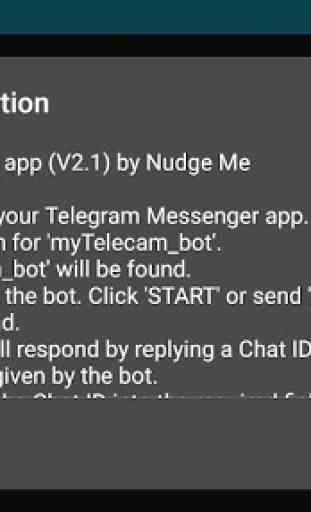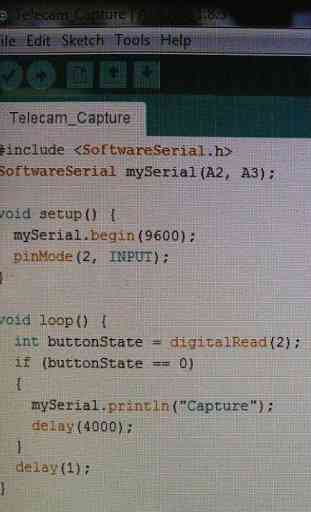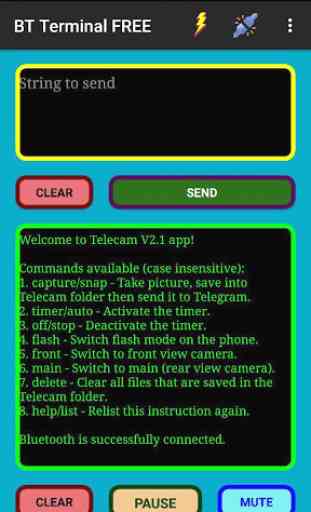Telecam
Utilice esta aplicación para actuar como un 'CCTV' para usted; Pero en formato práctico y solo para fotos. Deje que esta aplicación apunte a un sitio que desee monitorear, active el temporizador y solo espere a que las fotos se tomen y se envíen directamente a su Telegram Messenger. Luego use cualquier dispositivo compatible para abrir el messenger, a saber, Android, iPhone / iPad, WP, PC / Mac / Linux / macOS y otros. Verá las fotos tomadas por la aplicación en cualquier lugar, ya que se envían a través de Internet. Por ejemplo, monitoree a sus hijos en su habitación para conocer sus actividades, o sus mascotas en el patio o su estufa de forma remota cuando está cocinando. También puede usar Arduino para activar la aplicación para capturar fotos, esta función es útil cuando necesita un estilo de detección de presencia, para detectar ladrones, intrusos, avistamientos de animales salvajes y muchos más.
Procedimiento de instalación:
1. Instale Telegram Messenger en su teléfono o PC.
2. Busca myTelecam_bot.
3. Se encontrará telecam_bot. Seleccione el bot. Haga clic en INICIAR o enviar / iniciar comando.
4. Bot responderá respondiendo una ID de chat de Telegram. Copia la ID de chat dada por el bot.
5. Abra la aplicación Telecam en su teléfono. La aplicación mostrará la ventana de la cámara de su teléfono en la pantalla.
6. Toque el ícono de Menú (ubicado en la parte superior izquierda de la pantalla, debajo del ícono de la Cámara). Aparecerá una serie de botones y campos de texto en la pantalla.
7. Ingrese la identificación de chat de Telegram obtenida en el paso 4.
8. Haga clic en el ícono Regresar que se encuentra en la parte superior derecha de la pantalla de su teléfono o en la tecla de retroceso de su teléfono.
9. Haga clic en el icono de la cámara. Verifique su Telegram Messenger para ver la foto que ha enviado la aplicación de Telecam.
10. Haga clic en el icono del temporizador si desea que las fotos se capturen periódicamente. Puede configurar el intervalo de captura a través del Menú, cuyo intervalo predeterminado es 15s.
Control remoto a través de otro teléfono
1. Instale la aplicación Bluetooth Serial Terminal (https://play.google.com/store/apps/details?id=com.nudge.me.TermFree) en otro teléfono.
2. Abra la configuración de Bluetooth de su teléfono y empareje ambos teléfonos.
3. En la aplicación Telecam, toque el ícono Menú. Verá el icono de Bluetooth a la derecha de la pantalla. Presione el ícono y conéctese a la aplicación Terminal Serial Bluetooth.
4. En la aplicación Terminal Serial Bluetooth, vaya al menú Configuración y cambie el menú “2. Tamaño del texto (U / L) ”a 17 y 14 para que el texto de bienvenida se ajuste en la pantalla.
5. Siga las instrucciones del texto de bienvenida que se muestra en la pantalla. Envíe Capture, Flash, Front, Main, Timer, Stop y Help de forma secuencial y vea qué sucede (todos los comandos distinguen entre mayúsculas y minúsculas).
Control remoto a través de Arduino
1. Conecte un módulo Bluetooth (como HC-05 o HC-06) al Arduino (conecte el pin TX del módulo BT al A2 de Arduino y el pin RX de BT al pin A3 de Arduino, VCC a 3.3V y GND a GND).
2. Conecte un sensor de infrarrojos digital (como éste: https://www.cytron.io/p-sn-e18-b03n1) a Arduino (VCC a 5V, GND a GND y OUT al pin 2 de Arduino).
3. Sube este código al Arduino:
#include
SoftwareSerial mySerial (A2, A3);
configuración vacía () {
mySerial.begin (9600);
pinMode (2, ENTRADA);
}
bucle de vacío () {
int buttonState = digitalRead (2);
si (buttonState == 0)
{
mySerial.println ("captura");
retraso (4000);
}
retraso (1);
}
(o puede descargar el código anterior aquí: https://goo.gl/3ctMHH)
4. Abra la aplicación de Telecam. Conecte la aplicación al módulo Bluetooth a través del menú y el ícono de Bluetooth.
5. Cuando la conexión se haya establecido con éxito, intente bloquear el sensor. El código anterior hará que Arduino envíe la palabra "captura" a la aplicación a través de la conexión Bluetooth.
6. La aplicación que recibe la palabra "captura" tomará una foto y la enviará a su Telegram Messenger.
7. Abra la aplicación Telegram Messenger y verifique las fotos recibidas.
Para disfrutar del proyecto de I + D, esta aplicación no tiene anuncios y es totalmente gratuita. Gracias.
Procedimiento de instalación:
1. Instale Telegram Messenger en su teléfono o PC.
2. Busca myTelecam_bot.
3. Se encontrará telecam_bot. Seleccione el bot. Haga clic en INICIAR o enviar / iniciar comando.
4. Bot responderá respondiendo una ID de chat de Telegram. Copia la ID de chat dada por el bot.
5. Abra la aplicación Telecam en su teléfono. La aplicación mostrará la ventana de la cámara de su teléfono en la pantalla.
6. Toque el ícono de Menú (ubicado en la parte superior izquierda de la pantalla, debajo del ícono de la Cámara). Aparecerá una serie de botones y campos de texto en la pantalla.
7. Ingrese la identificación de chat de Telegram obtenida en el paso 4.
8. Haga clic en el ícono Regresar que se encuentra en la parte superior derecha de la pantalla de su teléfono o en la tecla de retroceso de su teléfono.
9. Haga clic en el icono de la cámara. Verifique su Telegram Messenger para ver la foto que ha enviado la aplicación de Telecam.
10. Haga clic en el icono del temporizador si desea que las fotos se capturen periódicamente. Puede configurar el intervalo de captura a través del Menú, cuyo intervalo predeterminado es 15s.
Control remoto a través de otro teléfono
1. Instale la aplicación Bluetooth Serial Terminal (https://play.google.com/store/apps/details?id=com.nudge.me.TermFree) en otro teléfono.
2. Abra la configuración de Bluetooth de su teléfono y empareje ambos teléfonos.
3. En la aplicación Telecam, toque el ícono Menú. Verá el icono de Bluetooth a la derecha de la pantalla. Presione el ícono y conéctese a la aplicación Terminal Serial Bluetooth.
4. En la aplicación Terminal Serial Bluetooth, vaya al menú Configuración y cambie el menú “2. Tamaño del texto (U / L) ”a 17 y 14 para que el texto de bienvenida se ajuste en la pantalla.
5. Siga las instrucciones del texto de bienvenida que se muestra en la pantalla. Envíe Capture, Flash, Front, Main, Timer, Stop y Help de forma secuencial y vea qué sucede (todos los comandos distinguen entre mayúsculas y minúsculas).
Control remoto a través de Arduino
1. Conecte un módulo Bluetooth (como HC-05 o HC-06) al Arduino (conecte el pin TX del módulo BT al A2 de Arduino y el pin RX de BT al pin A3 de Arduino, VCC a 3.3V y GND a GND).
2. Conecte un sensor de infrarrojos digital (como éste: https://www.cytron.io/p-sn-e18-b03n1) a Arduino (VCC a 5V, GND a GND y OUT al pin 2 de Arduino).
3. Sube este código al Arduino:
#include
SoftwareSerial mySerial (A2, A3);
configuración vacía () {
mySerial.begin (9600);
pinMode (2, ENTRADA);
}
bucle de vacío () {
int buttonState = digitalRead (2);
si (buttonState == 0)
{
mySerial.println ("captura");
retraso (4000);
}
retraso (1);
}
(o puede descargar el código anterior aquí: https://goo.gl/3ctMHH)
4. Abra la aplicación de Telecam. Conecte la aplicación al módulo Bluetooth a través del menú y el ícono de Bluetooth.
5. Cuando la conexión se haya establecido con éxito, intente bloquear el sensor. El código anterior hará que Arduino envíe la palabra "captura" a la aplicación a través de la conexión Bluetooth.
6. La aplicación que recibe la palabra "captura" tomará una foto y la enviará a su Telegram Messenger.
7. Abra la aplicación Telegram Messenger y verifique las fotos recibidas.
Para disfrutar del proyecto de I + D, esta aplicación no tiene anuncios y es totalmente gratuita. Gracias.
Categoría : Herramientas

Búsquedas relacionadas